Você quer sincronizar contatos do seu iPhone? Graças ao serviço iCloud da Apple, é possível fazer isso apenas uma vez. A Apple sincroniza seus contatos e outros tipos de arquivos entre os dispositivos.
Isso significa que as alterações feitas nos contatos do seu iPhone serão transferidas para o seu computador Mac ou iPad. Depois de ativar o recurso de sincronização pela primeira vez, é possível acessar facilmente seus contatos pela Web. É possível obter acesso aos seus arquivos (incluindo seus contatos), mesmo que você não use o seu Mac ou iPhone.
Neste artigo, forneceremos um guia abrangente para ajudá-lo sincronizar contatos do iPhone para o Mac (e mesmo em dispositivos Apple). Continue lendo para saber mais.
Guia do ArtigoComo sincronizar contatos do iPhone para Mac usando o iCloudÉ hora de limpar sua lista de contatosLidando com um dispositivo Mac lentoPara embrulhá-lo
As pessoas também lêem:Inovador em 2021: como fazer backup do Mac com mais eficiência?Como sincronizar o iPhone para Mac?
Mas, primeiro, faça um backup dos seus contatos
Não há uma maneira fácil de fazer backup de seus contatos do iPhone. No entanto, você precisará fazer um backup de todo o dispositivo. Se algum problema surgir com as etapas a seguir, você pode simplesmente restaurar o backup criado. Dessa forma, você não perderá nenhum dado.
Para fazer backup de todo o seu dispositivo, você deve usar o iTunes. Siga as etapas abaixo para saber como fazê-lo:
- Abra o iTunes usando seu dispositivo Mac ou PC Windows.
Etapa 02: Conecte o iPhone usando o cabo fornecido durante a compra.
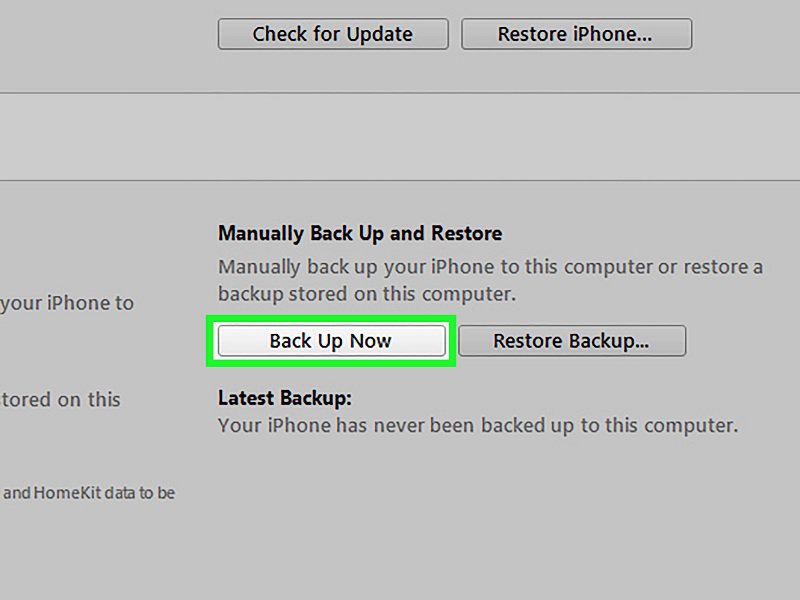
Etapa 03: clique no ícone do dispositivo iPhone quando ele aparecer. Vá para a guia Resumo e, em seguida, pressione Fazer backup agora.
Etapa 04: Aguarde até que o processo de backup seja concluído.
Como sincronizar contatos do iPhone para Mac usando o iCloud
O iCloud é a plataforma popular da Apple, que é basicamente um serviço de armazenamento em nuvem. Quando se trata de usar os recursos de armazenamento do iCloud, você tem uma variedade de opções. Pode ser usado para armazenar arquivos, transferir dados entre dispositivos iOS e até encontrar Apple perdido produtos.
Este serviço pode ser acessado através de navegadores da web (por exemplo, Chrome, Safari, Firefox), basta fazer login no iCloud.com. Este serviço de armazenamento em nuvem é a melhor maneira de sincronizar contatos do iPhone para o Mac. Isso ocorre porque ele atualiza tudo imediatamente quando você faz certas alterações.
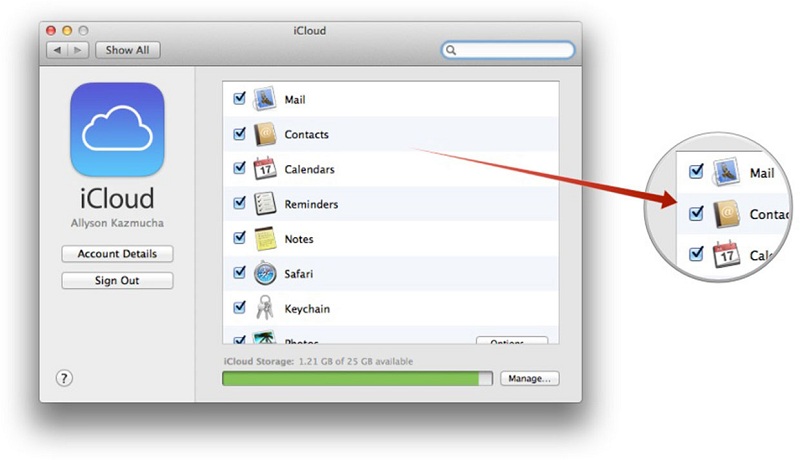
Aqui estão as etapas que você deve seguir para ativar a sincronização de contatos no iCloud para o seu iPhone:
Etapa 01: Abra o aplicativo Configurações.
Etapa 02: pressione seu nome.
Etapa 03: Pressione o iCloud.
Etapa 04: ative a caixa de seleção Contatos.
Etapa 05: Um prompt aparecerá na tela. Toque em Mesclar em vez de Cancelar.
Nota: Para iOS 10.2 e versões anteriores, você deve abrir Configurações e pressionar iCloud. Isso significa que você pula o segundo passo.
Se já houver contatos na sua conta do iCloud, ele mesclará os contatos novos e antigos. Em seguida, ele fará o download de todos eles no seu dispositivo. Se a sincronização de contatos já estiver ativada no seu iCloud, será necessário ativá-la no seu Mac (e em outros dispositivos) para que você desfrute de todas as funcionalidades.
Agora, é necessário ativar a sincronização do iCloud também no seu dispositivo Mac. É para poder baixar os contatos que você enviou recentemente para a plataforma iCloud. Aqui estão as etapas sobre como fazê-lo:
Etapa 01: abra seu dispositivo Mac e vá para Preferências do sistema.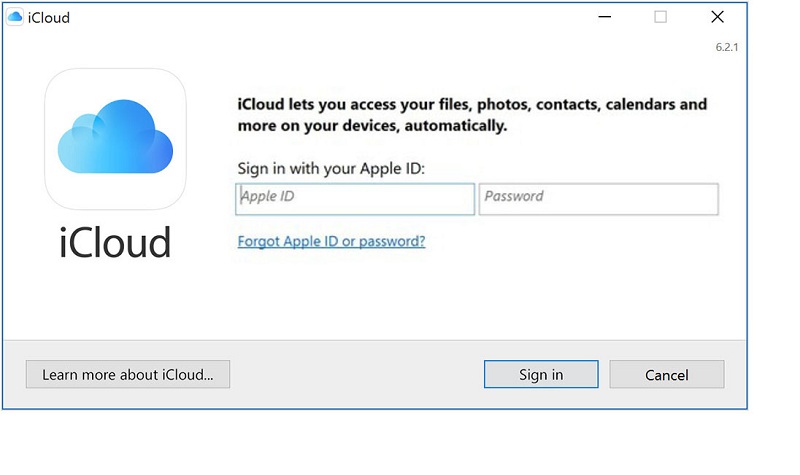
Etapa 02: escolha o iCloud e faça o login no mesmo ID da Apple que você fez no seu iPhone.
- Clique na caixa de seleção Contatos para ativar a sincronização do iCloud.
Agora, seus contatos serão sincronizados através do iCloud. Todos os novos contatos armazenados no seu dispositivo Mac e não colocados no seu iPhone serão exibidos agora. O inverso disso também é verdadeiro. Através do aplicativo Contatos no seu computador Mac, você pode ver todos os contatos que possui. Essa lista de contatos se torna como um bloco de endereços retido em outros aplicativos da Apple, incluindo Mail e Mensagens.
É hora de limpar sua lista de contatos
Como o iCloud está executando sua tarefa de garantir que todos os arquivos estejam sincronizados, você pode fazer as alterações necessárias na sua lista de contatos. Dessa forma, eles são organizados em vários dispositivos. Se sua lista de contatos não foi sincronizada anteriormente, você certamente terá um catálogo de endereços caótico depois de fazer as alterações mencionadas acima.
No seu dispositivo Mac, execute as seguintes etapas:
Etapa 01: Abrir contatos.
Etapa 02: na barra lateral, verifique se os contatos do iCloud estão selecionados.
Etapa 03: organize seus contatos, organizando, adicionando novos e excluindo antigos ou duplicados.
Etapa 04: Pressione Cartão e depois clique em Procurar duplicatas. Dessa forma, você pode localizar e mesclar entradas duplicadas.
Você também pode usar um navegador da Web (se você tiver um PC com Windows) e acessar o iCloud.com. Faça login na sua conta Apple. Selecione Contatos para visualizá-los. Depois disso, você pode adicionar mais contatos, modificar os existentes e excluir antigos ou duplicados. Reserve um momento para sincronizar com outros dispositivos e faça as alterações necessárias.
Lidando com um dispositivo Mac lento
Se você é como a maioria dos usuários de Mac que usa o iCloud para sincronizar arquivos entre dispositivos Apple, pode ter um computador caótico cheio de arquivos duplicados. Geralmente, os dispositivos Mac atolados por muitos dados tendem a travar e desacelerar.
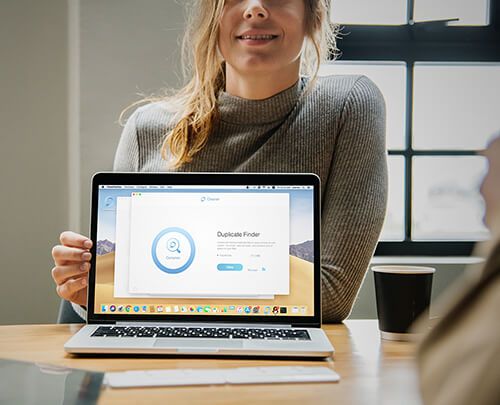
A melhor maneira de resolver esse problema é excluir arquivos duplicados. Você pode fazer isso facilmente usando iMyMac PowerMyMac Programas. Uma característica deste software é a Localizador Duplicado. Essa ferramenta pode ajudá-lo a encontrar imagens, vídeos, documentos e outros tipos de arquivos duplicados. Você pode simplesmente visualizar os resultados digitalizados do software e excluir duplicatas desnecessárias. Tudo isso é possível com apenas alguns cliques.
Além disso, você pode elevar o desempenho do seu dispositivo Mac usando o PowerMyMac. Ele permite que você localize lixo desnecessário dentro de seu sistema e os limpe. Faz uma varredura completa em seu dispositivo Mac para fazer isso. E você pode simplesmente selecionar os arquivos que deseja excluir e removê-los facilmente.
Para embrulhá-lo
Sincronizar seus contatos do iPhone para o Mac é muito fácil com o uso do iCloud. As etapas acima ajudarão você a ativar o iCloud e sincronizar contatos nos dois dispositivos. No entanto, é recomendável organizar seus contatos para garantir que você não tenha um catálogo de endereços caótico em vários dispositivos Apple.
Finalmente, desde que você ativou o iCloud, convém otimizar seu computador Mac para obter uma experiência mais suave. A ativação do iCloud pode atolar o seu computador com mais arquivos, tornando-o lento. Você pode usar a ferramenta PowerMyMac do iMyMac para encontrar arquivos desnecessários, localizar e excluir duplicatas e, geralmente, acelerar o seu dispositivo.



